| Nos esforzamos para localizar nuestro sitio web en tantos idiomas como sea posible, sin embargo, esta página no está traducida máquina usando Google Translate. | cerca |
-
-
productos
-
recursos
-
soporte
-
empresa
-
Cómo solucionar el 0x000000D1 Pantalla Azul de la MuerteHow to fix the 0x000000d1 Blue Screen of Death
Por Davide De Vellis Noviembre 11, 2013Blue Screen of Death, bsod, computer performance, Drivers5 Comments¿Cuál es el error 0x000000d1?
El error de pantalla azul 0x000000d1 de muerte puede ser increíblemente intimidante cuando se lo visualiza por primera vez, pero en realidad es un error engañosamente simple de arreglar. Se produce un error 0x000000d1 cuando uno de los controladores que ha instalado en su computadora se ha dañado o se está comportando de una manera inestable. Para solucionar este problema, puede revertir los controladores, actualizar los controladores o restaurar su sistema a la última configuración válida conocida. Si instaló recientemente nuevos controladores o un nuevo software plug-and-play, es muy probable que los errores que está viendo se deban a esto.
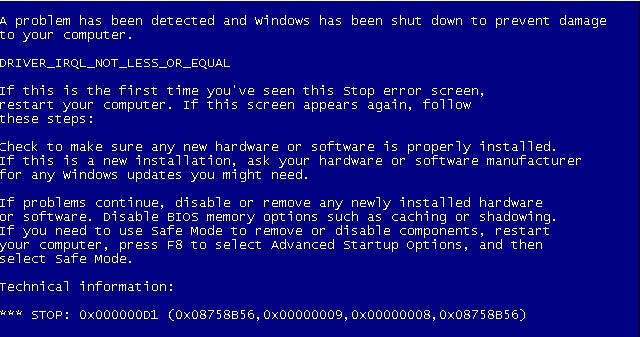
“La pantalla azul de la muerte puede parecer intimidante al principio, pero no cunda el pánico. La mayoría de los problemas de BSOD pueden solucionarse con bastante facilidad”.Actualizando tus controladores
Si sabe qué controladores no ha actualizado en un momento, entonces el primer paso que debe tomar es actualizar esos controladores. Es menos probable que una versión más reciente de un controlador sufra problemas de inestabilidad del sistema de la misma manera que un controlador antiguo. La actualización de sus controladores generalmente implica ir al sitio web del producto. Si recientemente instaló una nueva tarjeta gráfica NVIDIA, por ejemplo, iría al sitio web de NVIDIA y buscaría la sección de controladores. Para actualizar sus controladores correctamente, necesitará conocer el modelo exacto del hardware o accesorio que instaló recientemente y el sistema operativo que está utilizando actualmente.
- Vaya al sitio web del fabricante.
- Encuentre la sección de Controladores.
- Seleccione su sistema operativo.
- Seleccione el modelo de su hardware.
- Descargar e instalar.
Revertir sus controladores
Si actualizar sus controladores no ayuda, es posible que deba ir en la dirección opuesta. Si el elemento de hardware o accesorio que está causando este problema es algo que ha estado usando durante un tiempo, es posible que los controladores más recientes estén causando el problema. Esto es a menudo cierto si está usando un sistema operativo anterior, como Windows XP o Windows Vista. Cuando revierte un controlador, lo retrotraerá a una versión anterior que utilizó con éxito en el pasado.
- Haga clic en el botón Inicio y navegue hasta el Panel de control.
- Abra Hardware y Sonido.
- Abra el Administrador de dispositivos.
- Haga clic derecho en el dispositivo correspondiente.
- Seleccionar propiedades
- Haga clic en la pestaña Controlador.
- Haga clic en Rollback Driver.
- Sigue las direcciones.
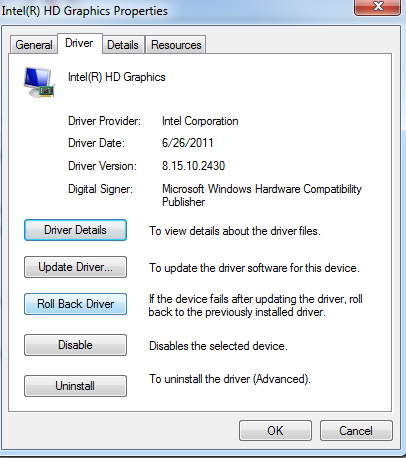
“También puede desinstalar el controlador por completo, pero esto solo debe hacerse si el producto no es esencial para el uso de su computadora. Los controladores de sonido generalmente no son esenciales, pero las tarjetas gráficas a menudo lo son”.Si aún experimentas la pantalla azul de la muerte
La mayoría de los problemas con el controlador se resolverán fácilmente mediante la actualización de los controladores o la devolución de los controladores a una versión anterior. Si sus problemas persisten después de haber seguido estos pasos, es posible que el controlador que afecta su sistema no sea el controlador que instaló por última vez. Es posible que desee actualizar todos los controladores en su sistema para estar seguro.
Los controladores más comunes incluyen el controlador de la placa base, el controlador de la tarjeta de sonido, el controlador de la tarjeta de red, el controlador de la tarjeta de video, el controlador del mouse, el controlador del monitor y el controlador del teclado. Si no sabe qué modelos de componente ha instalado, generalmente puede averiguarlo accediendo al Administrador de dispositivos. Si todavía no lo sabe, generalmente aparecerá en la hoja de especificaciones proporcionada por el fabricante de su computadora.
Debe haber una manera más fácil
Otra forma de actualizar todos los controladores desactualizados en su computadora es ejecutando un escaneo con una utilidad de actualización de controladores. Driver Reviver identificará y actualizará de forma rápida, fácil y segura todos los controladores encontrados durante un escaneo. El uso de un producto confiable y recomendado como Driver Reviver le ahorrará un tiempo considerable, esfuerzo y posible frustración a la hora de intentar identificar qué controladores necesitan actualizarse y de dónde obtener los controladores más nuevos.
Was this post helpful?YesNoGratis Actualizaciones de controladores
Actualiza tus drivers en menos de 2 minutos para disfrutar mejor rendimiento de la computadora - Gratis.
Gratis Actualizaciones de controladores
Actualiza tus drivers en menos de 2 minutos para disfrutar mejor
rendimiento de la computadora - Gratis.
¿No ha encontrado la respuesta?Haz una pregunta a nuestra comunidad de expertos de todo el mundo y recibir una respuesta en ningún momento a todos.most relevant artículos recientes Copyright © 2025 Corel Corporation. Todos los derechos reservados. Términos de Uso | Privacidad | CookiesFijarlo en Pinterest